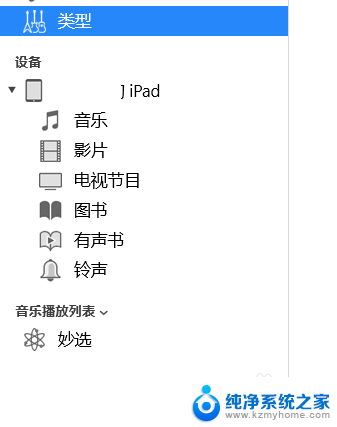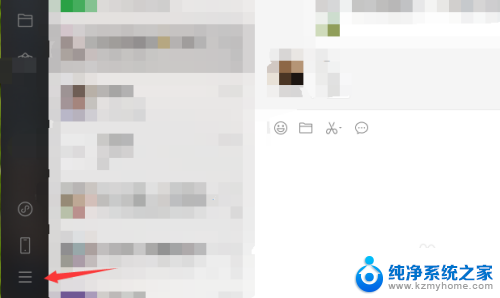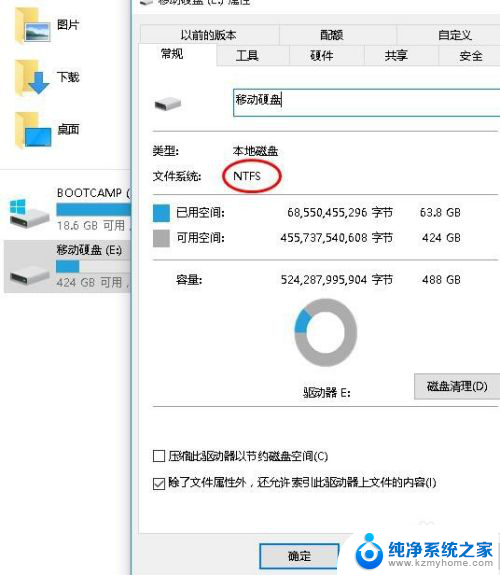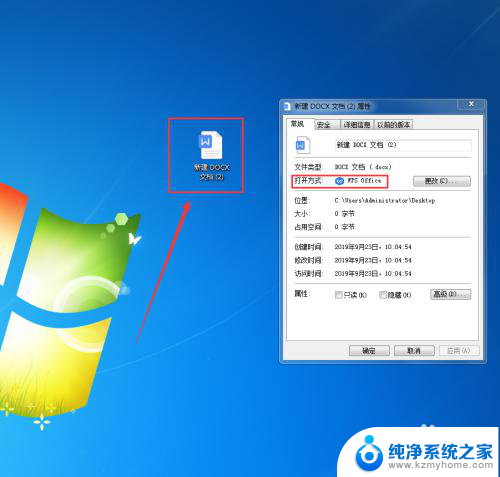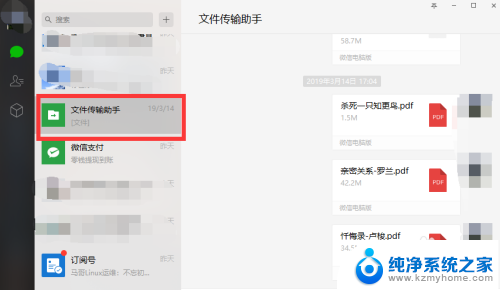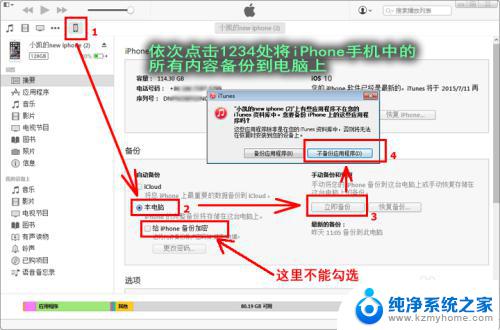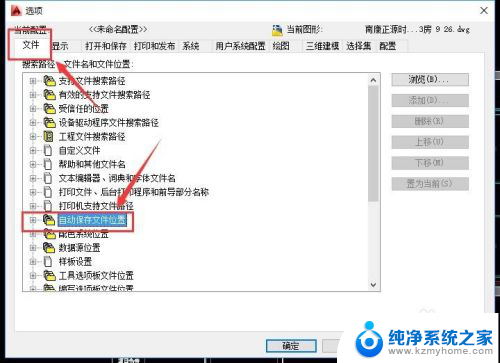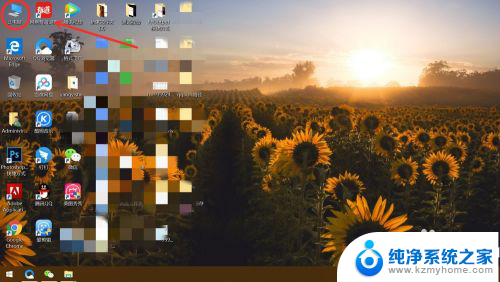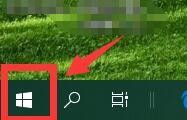更换itunes备份路径 ITUNES备份保存路径更改方法
在我们使用iTunes进行备份时,默认情况下备份文件会保存在C盘的一个隐蔽文件夹中,而这往往会占用大量的磁盘空间,有些用户可能希望将备份文件保存在其他盘符或指定文件夹中,以便更好地管理存储空间。所以我们需要学习如何更改iTunes的备份保存路径。下面我们将介绍一种简便的方法来实现这一目标。
方法如下:
1.双击桌面上的计算机图标,打开磁盘驱动器。

2.按照路径C:\Users\你的用户名\AppData\Roaming\Apple Computer打开,路径中你的用户名是你自己电脑的用户名。找到MobileSync文件夹,将其删除。
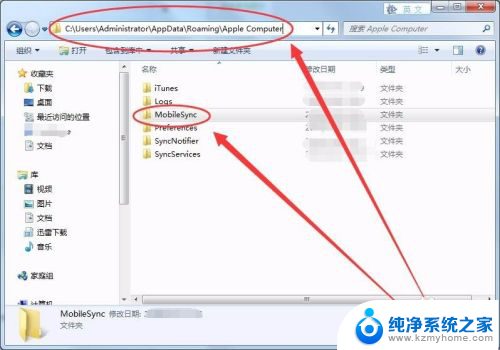
3.在E盘新建一个文件夹,此文件夹根据情况由自己确定创建,本人命名为iTunesBackup。
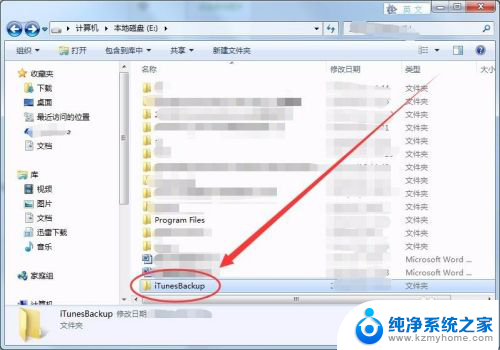
4.同时按下键盘上的Win和R键,如下图所示。

5.打开的运行窗口中,输入cmd命令。
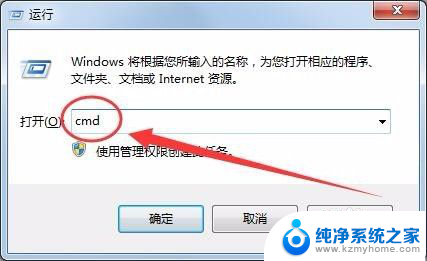
6.单击确定按钮后,打开的界面如下图所示。
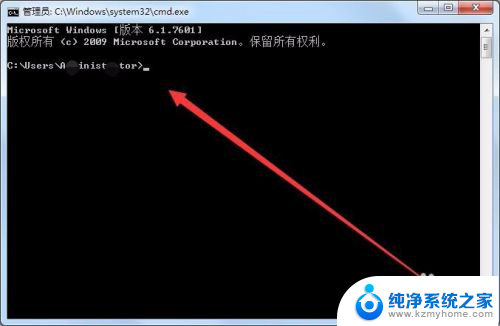
7.管理员窗口中,输入命令mklink/j "C:\Users\你的用户名\AppData\Roaming\Apple Computer\MobileSync" "e:\iTunesBackup",其中的e:\iTunesBackup为自己设置的保存目录。
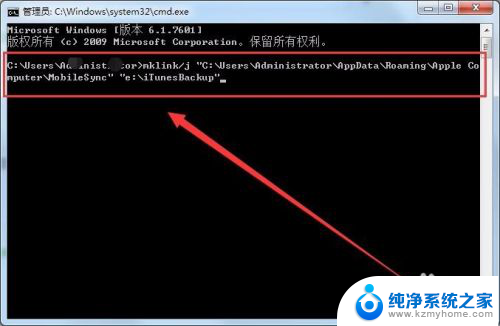
8.按下回车键后,提示创建联接成功。说明iTunes的备份保存路径已功修改为E盘的iTunesBackup目录。
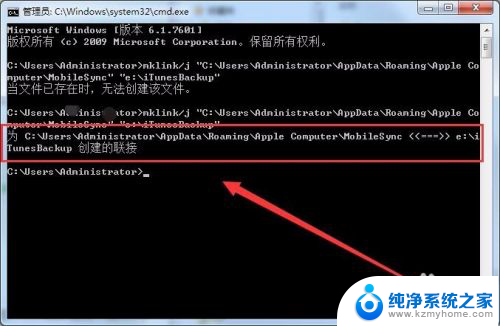
以上就是更换iTunes备份路径的全部内容,如果你遇到这种情况,可以尝试按照以上方法解决,希望这对大家有所帮助。